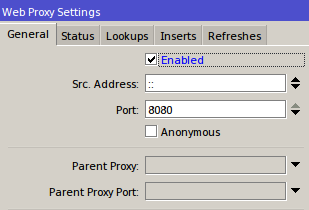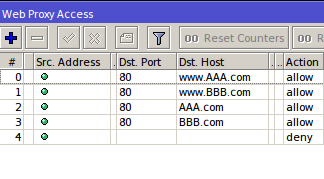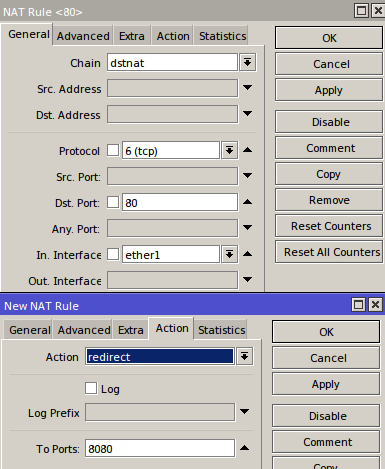Artikel
Port Forwarding Multiple Webserver berbeda Domain
Jum'at, 7 Juli 2017, 09:40:00 WIB
Kategori: Tips & Trik
Pada artikel sebelumnya sudah kita coba untuk melakukan port forwarding
supaya web server di jaringan lokal dapat diakses menggunakan IP Public
yang terpasang di router. Selengkapnya bisa dilihat pada link berikut
disini.
Namun bagaimana jika kita ingin mengakses lebih dari satu
webserver di jaringan LAN menggunakan nama domain dari internet. Dan
setiap nama domain tersebut kita resolve ke satu IP Public yang terpasang di router.
Hal tersebut bisa kita lakukan menggunakan router MikroTik yaitu dengan konfigurasi
NAT dan dikombinasikan dengan fitur yang
lain yaitu Web Proxy dan DNS Static.
Contoh kasus
.png)
Dengan topologi seperti diatas, ketika ada user yang akan akses dari internet
menggunakan nama domain akan dilakukan resolve ke IP Public yang terpasang di
router. Supaya trafik request dari internet bisa di-redirect ke masing-masing
webserver
di jaringan LAN sesuai nama domain, maka kita akan menggunakan webproxy. Konfigurasi
pada web proxy seperti berikut:
- Aktifkan service webproxy pada router
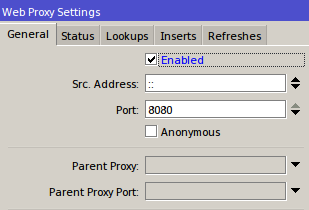
- Untuk keamanan kita akan konfigurasi pada 'webproxy access' dengan hanya mengijinkan
trafik request dari nama domain kedua webserver tersebut dan trafik yang lain
akan di block.
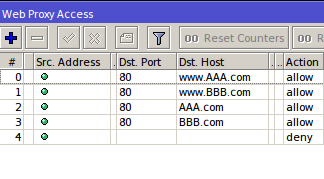
Setelah konfigurasi webproxy seperti diatas kita selanjutnya akan setting NAT
pada menu firewall. Untuk NAT nanti kita akan melakukan redirect setiap trafik
dengan tujuan port 80 yang masuk router dari jaringan internet ke webproxy. Konfigurasi
dari NAT seperti berikut:
- Winbox - pada menu 'IP--> Firewall --> NAT'
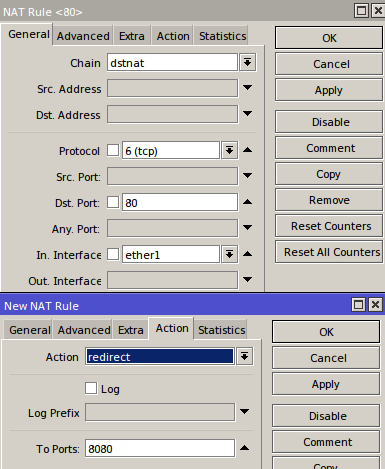

Dan langkah terakhir kita juga konfigurasi pada DNS Static di router untuk melakukan mapping/resolve nama domain ke masing-masing
alamat IP webserver di jaringan LAN. Contoh konfigurasinya seperti berikut:
- Kita masuk pada menu IP --> DNS, dan klik pada tombol command 'Static'. Kemudain kita isikan pada list untuk nama domain dan juga IP Address dari
webserver.

Sampai langkah ini konfigurasi sudah selesai. Untuk pengetesan kita coba akses
nama domain wenbserver kita dari jaringan internet.
*) Catatan:
Kita harus membeli nama domain terlebih dahulu pada penyedia layanan domain &
hosting dan mengisikan pada A record dengan IP Public dari router kita.
Supaya lebih stabil IP Public dari router kita menggunakan IP Public Static.
Kembali ke :
Halaman Artikel | Kategori Tips & Trik
.png)